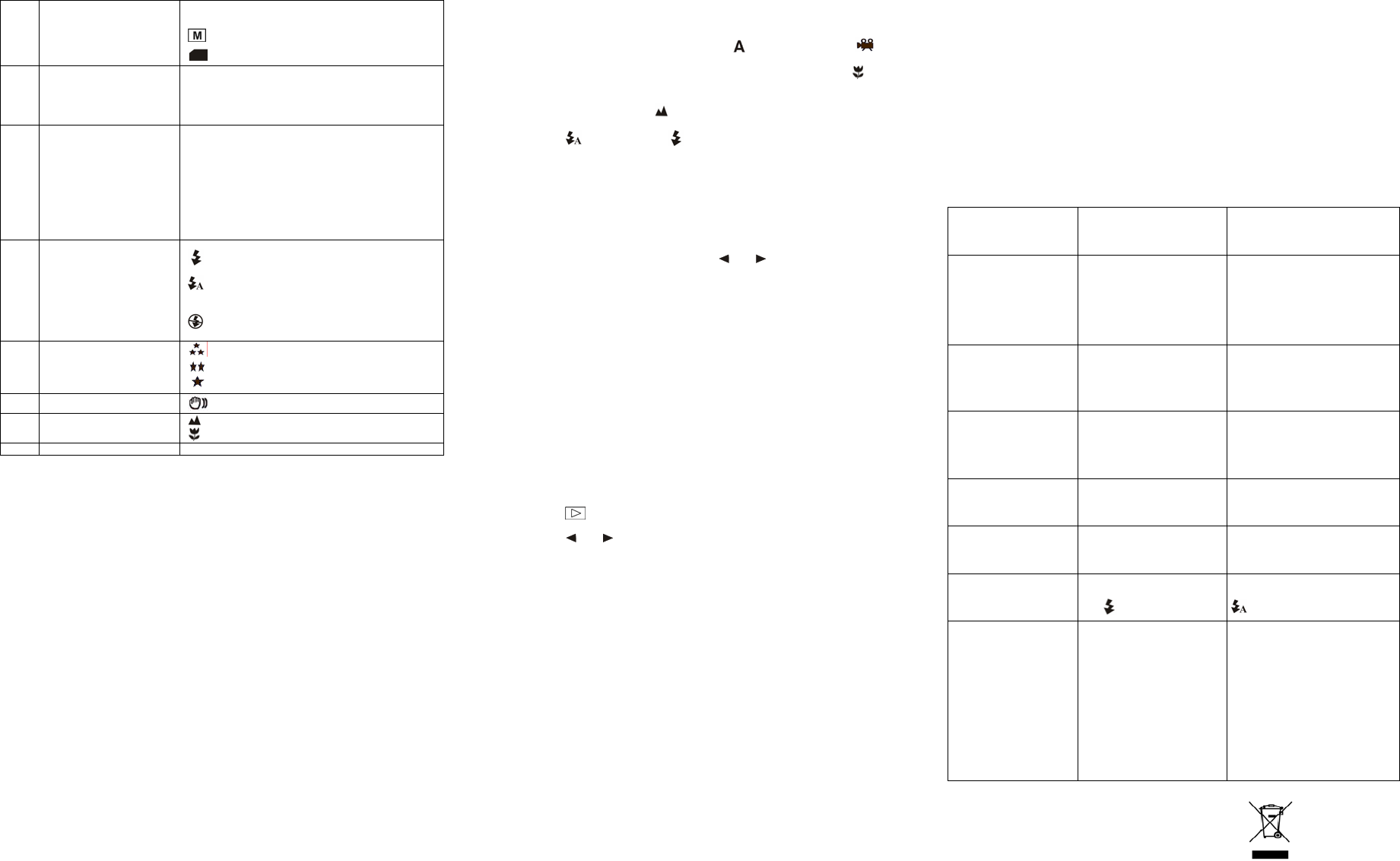4
Anzeige Speicher oder
SD-Karte
Zeigt an, ob Speicher oder SD-Karte benutzt werden
:Bild auf interim Speicher abgelegt
:Bild auf SD-Karte abgelegt
5
Foto-/ Videoaufnahme
Fotomodus :Freier Speicher für x Bilder;
Videomodus: Freier Speicher für x
Wiedergabemodus: Anzahl Bilder oder Videos
6
Auswahl der Auflösung
12M= 4032x3024
8M= 3264x2448
5M= 2560x1920;
3.1M = 2048x1536;
2M= 1600x1200
1.3M= 1280x960;
VGA= 640x480;
QVGA= 320x240
7
Blitzanzeige
: Blitz ein
:Automatischer Blitz: Die Camera schaltet den Blitz
automatisch ein oder aus.
:Kein Blitz: Der Blitz ist ausgeschaltet.
8
Fotoqualität
Die Qualität ist gut (voreingestellt).
Die
Die
9
Warnung Helligkeit
Erinnert den Nutzer, die Camera ruhig zu halten.
10
Modusanzeige Normal/
Nahaufnahme
Normalmodus
Ma
11
View center
5. Geb
5.1 Batterien einlegen
1. Öffnen
2. Legen Sie 3x AAA alkali-Batterien in die Camera.
3. Schalten Sie die Camera ein.
Drücken Sie POWER uder öffnen Sie den LCD, um das Gerät einzuschalten
5.2 Speicherkarte einlegen (nic
Diese DV –Camera besitzt einen eingebauten Speicher. Dieser Speicher kann mit einer SD-Karte
(nicht beinhaltet) erweitert werden.
Folgen Sie den Schritten unten zum Einlegen der SD-Karte in die Camera.
1. Schalten Sie zuerst di
2. Legen Sie die SD-Karte in die Camera ein.
Anmerkung: Die Karte kann nur in einer Richtung eingelegt werden. Stecken Sie
gewaltsam in den Schlitz, dabei könnte die Camera oder die Karte beschädigt werden.
Anmerkung: Die SD-Karte muss vor dem Fotografieren format
Informationen im nächsten Abschnitt.
5.3 Die SD-Speicherkarte forma
1. Drücken
2. Wählen Sie das Einstellungsmenü mit der Menütaste.
3. Drücken Sie REC zur Bestätigung u
4. Drücken Sie REC zum Format
5.4 Die Auflösung einstellen
Die DV-Camera kann auf v
1. Wählen Sie mit Menü die richtige Auflösung.
Auflösung: VGA( 640 x 480),1.3 ( 1280 x 960),2.0M ( 1600 x 1200),
3.1M (2048 x 1536), 5M
2. Verschiedene Auflösungen warden angezeigt. Wählen Sie die ge
den Pfeiltasten
▲ oder ▼ aus und
5.5 Videos oder Fotos aufne
1.
2. Drücken Si
) oder den Videomodus( ) zu
stellen.
3. Abhängig vom Abstand zu
)-Symbol,
wenn Sie Nahaufnahmen machen möchten (11cm –18cm).
Machen Sie Bilder oder Videos von Personen oder der Umgebung (ab 0.5m), schalten Sie
den Macro-Schalter auf Normal (
).
4. Sollten Sie nicht sicher sein, ob das Licht ausreichend ist, schalten Sie den Blitz auf
automatisch (
) mit der Taste (▼/ ).
5. Zielen Sie
6.
Caution: 1) Taking picture for fast-mov
2) Image may be distorted when taking picture in a moving
5.6 Ein- oder Aus
Mit der DV kann man bis zu 8 Mal einzoomen
Ein- oder Auszoomen können sie mit den Pfeiltasten
oder , die Zah
zeigt den Zoom-Faktor an, 8,
00 ist dabei der maximal mögliche Zoom.
5.7 Fotos mit dem Selbstausl
Man kann Fotos mit dem
oder etwas fotografieren möchte, wobei di Camera absolute still gehalten werden muss..
1. Stellen Sie die Camera in den Foto-Modus.
2. Drücken und halten Sie die Taste Mode. Das
3. Drücken ▲oder ▼ zur Auswahl des Selbstauslösermodus, bestätigen
Sie mit REC und wählen Sie mit den Pfeiltasten ▲oder
▼ die Verzögerung von: 2/ 10/ 10+2
Sekunden oder aus.
4. Bestätigen Sie mit REC. Die Funktion Selbstauslöser ist nun betriebsbereit.
5. Zielen Sie auf das zu fotografierende Objekt.
6. Drücken Sie REC, um das Foto
7. Das Foto wird nach de rim Selbstauslöser eingestellten Zeit gemacht, dabei piept die
Camer
5.8 Bilder ansehen
1. Drücken
für ▲od ▼ wählen Sie die Bilder/ Videos
aus.
2. Drücken
oder zum ein- bzw. Auszoomen des Bildes.
3. Drücken Sie Menü für
oder auf der SD-Karte warden der Reihe nach angezeigt.
5.9 Abspielen von Videos
1. WErden Videos angezeigt, drücken Sie REC zum Abspielen oder stoppen Sie wieder mit
der Taste RUNTER.
2. Für eine Unterbrechung drücken Sie REC.
3. Zum Beenden drücken Sie Wiedergabe.
5.10 Bilder oder Videos löschen
Befolgen Sie die Schritte zum Löschen von Bildern oder Video
1. Drücken Sie Wiedergabe für den Wiedergabemodus.
2. Drücken Sie Menü zur Auswahl Löschen einzelner Bilder/ Löschen aller Bilder und
bestätigen Sie mit REC.
3. Wählen Sie „Protect picture” (=Bild schützen), dann kann diese Datei nicht gelöscht werden.
4. Mit MENU beenden Sie.
Anmerkung: Wählen Sie Löschen aller Bilder und bestätigen, warden alle Bilder gelöscht.
6. Anschluss an
Durch den Anschluss der Kamera an eine PC können Sie Ihr System für eine ganz Reihe
zusätzlicher Anwendungen erweitern. Mittels des Programms “ARCSOFT MEDIAIMPRESSION”
können Sie Aufnahmen speichern, betrachten, verwalten un
E-Mail versenden und Videos auf die Video-Site „YOUTUBE“ hochladen.
Sie können das Gerät zudem an den Computer als Massenspe
Automatisch
Beim Anschluss der Digitalkamera an
“Arcsoft Media Impression“ im
Dies ist eine andere Anwendung als das auf Ihrem Computer installierte Programm, das nicht
automatisch gestartet wird. Bitte klicken Sie auf das entsprechende Programms
Desktop Ihres COMPUTER
HINWEIS: Autorun Funktion ist nur kompatibel mit Windows XP /Vista.
HINWEIS
:
Wenn das Gerät elektrostatischer Elektrizitä
Funktionsstörungen auftreten, und der Speicher kann in diesem Fall gelöscht werden.
In diesem Fall sollten Sie die Batterien erneut einlegen, und eine Rücksetzung des
Gerätes ausführen.
7. Fehler
Problem Ursache Lösung
Die Camera lässt sich
durch das Öffnen des LCD
nicht einschalten.
Niedriger Batteriestand.
Batterien falsch eingelegt.
Ersetzen Sie die Batterien bzw.
legen Sie sie korrekt ein
Versuchen Sie erneut, das LCD zu
öffn
drücken.
Bilder können nach der
Aufnahme nicht
gespeichert werden.
Der interne Speicher oder die
SD-Speicherkarte wurden
nicht korrekt formatiert.
Formatieren Sie die Speicher im
SETUP-Modus der Camera. Lesen
Sie dazu unter 5.3 weiter.
Die Camera wir
nicht erkannt
Falsche Verbindung.
Überprüfen Sie die
Kabelverbindungen und starten Sie
ggf. Den PC neu.
Blitz funktioniert nicht. Batterien sind zu schwach. Legen Sie neue
ALKALINE-Batterien ein.
Die Batterien warden sehr
schnell leer
Sie verwenden die
Batterien
Ersetzen Sie die Batterien mit
neuen ALKALI-Batterien.
Die Bilder sind
unterbelichtet.
Stellen Sie den Blitz auf Blitz
ein
in
Stellen Sie den Blitz auf Auto-Blitz
.
Die Videos und Fotos sind
versch
1. Die DV-Camera wird nicht
still gehalten.
2. Die Linse der DV-Camera ist
ver
3. Die DV-Camera ist in den
falschen Modus eingestellt.
1. Halten Sie die DV-Camera still,
bis der Piepton beim
Fotografieren ertönt.
2. Reinigen Sie die Linse mi
weichen trockenen Tuch.
3. Stellen Sie den Macro-Modus
entsprechend der Entfernung
zum Objekt ein.
Nur für die EU
AM-DV521K-ADE-CL